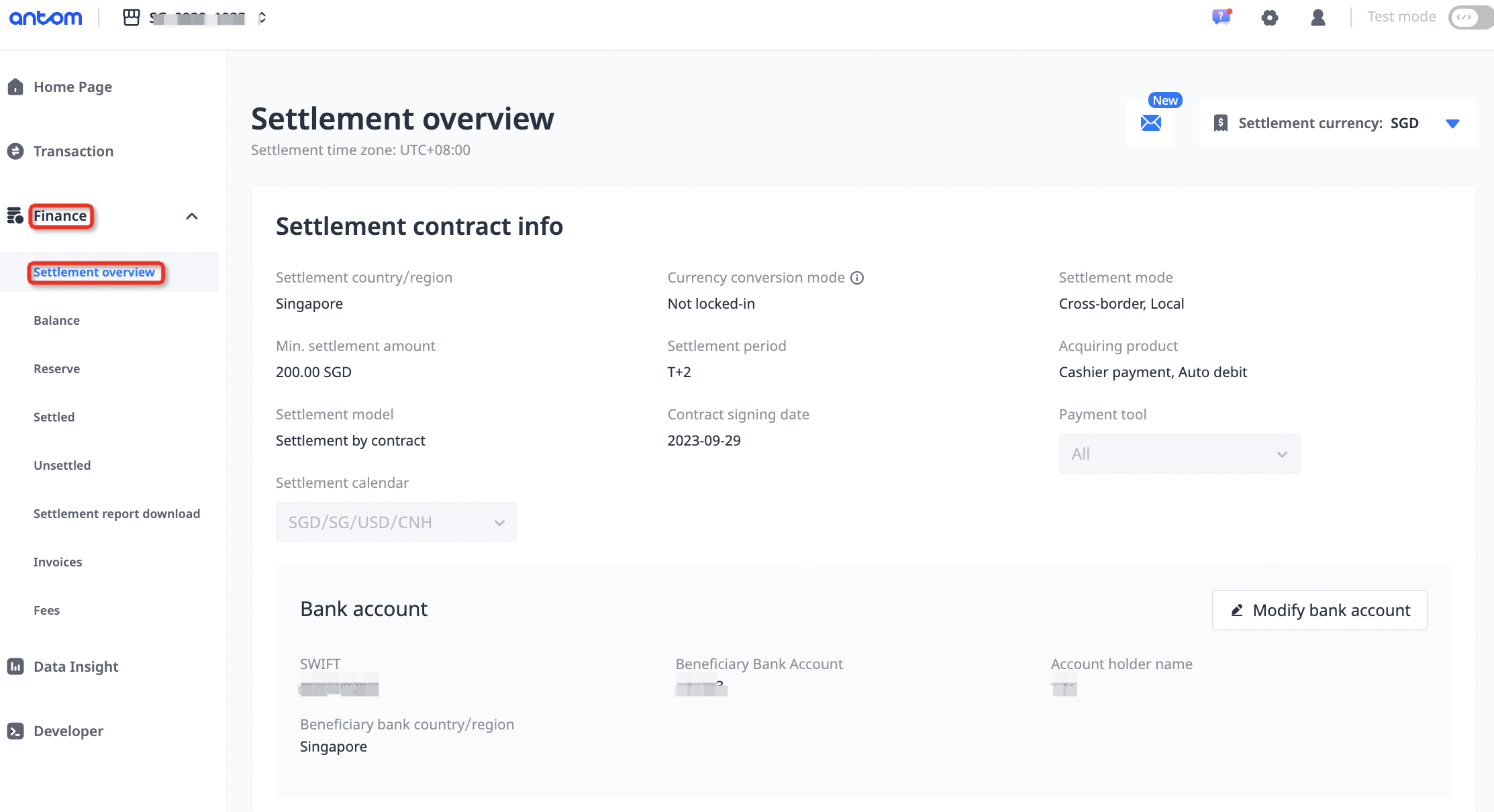Antom Dashboard
只需几步即可开始线上支付。Antom Dashboard 提供了一套集成资源和工具,允许您进行沙箱测试,激活商户账户并在线上支付前进行实时测试。Antom 致力于为您提供便捷高效的支付解决方案,让您的客户也能受益。
注册与登录
要注册 Antom Dashboard 账户,您首先需要从 Antom 获取内部邀请链接。您可以联系 Antom 业务支持 获取邀请链接并完成注册流程。
注册后,登录 Antom Dashboard。页面左上角会显示您的商户账户名称。
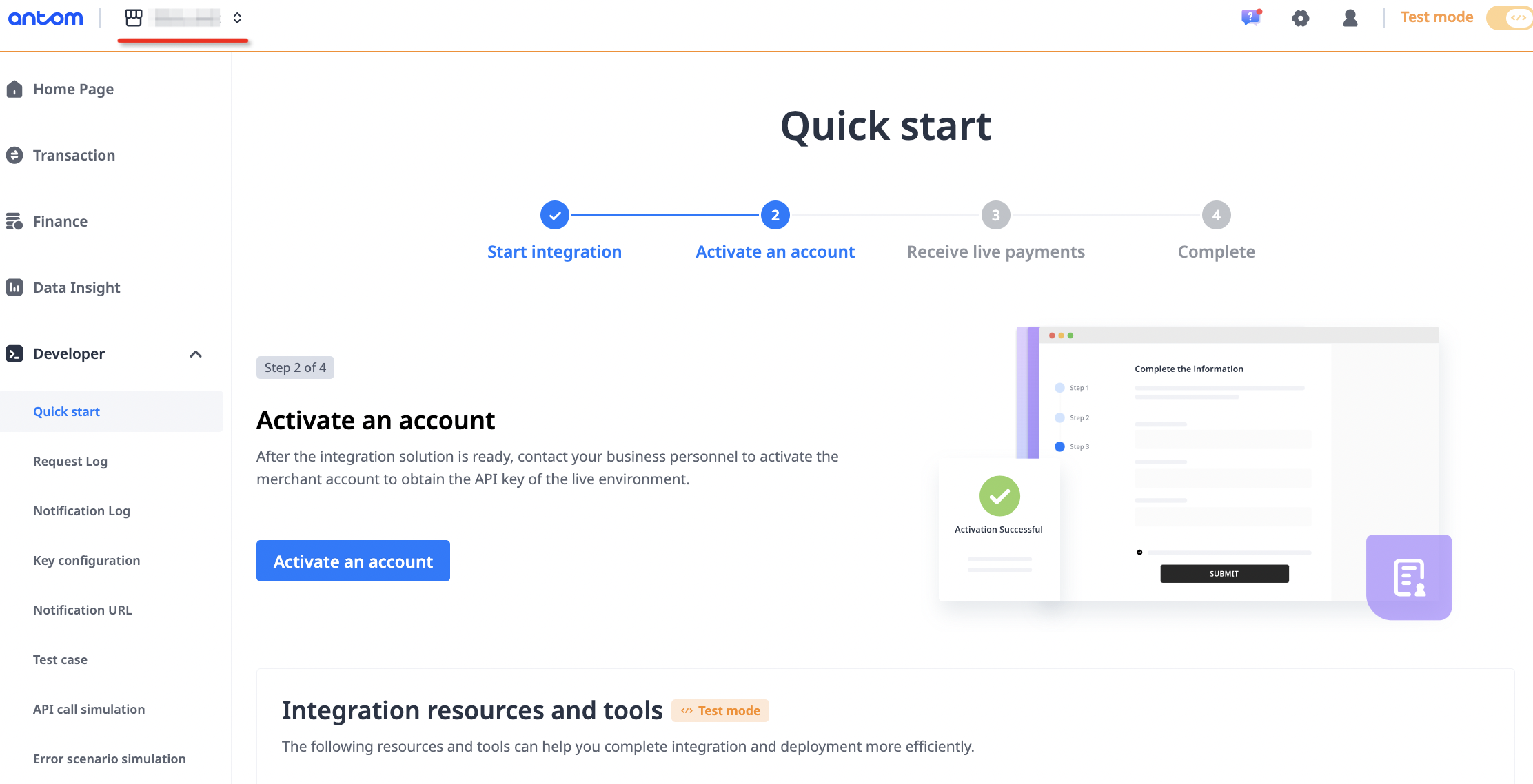
您可以通过点击 + 创建商户账户 来创建新的商户账户。创建账户后,您可以通过点击右上角的 设置  > 商户账户信息 进行账户信息修改。
> 商户账户信息 进行账户信息修改。
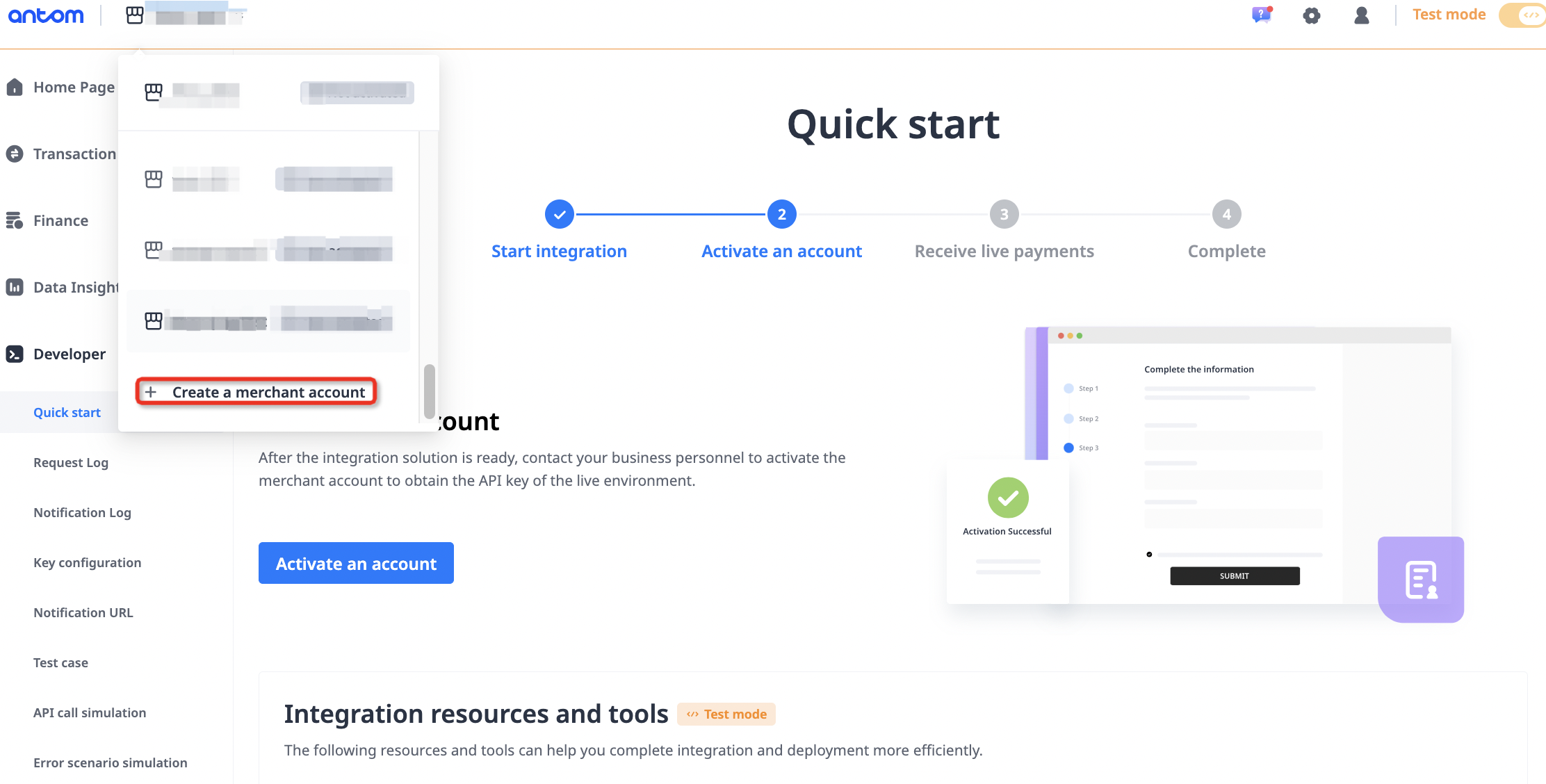
在沙盒中测试
在接收线上实时支付之前,建议通过以下步骤在测试模式下完成沙盒测试:
- 沙盒配置
- 沙盒集成
- 沙盒测试
沙盒配置
在进行沙箱测试之前,您必须首先生成密钥并获取沙箱环境的相关集成资源。
生成密钥
您可以使用以下任一方法生成密钥:
关于生成密钥的更多详细信息,请访问 接口密钥配置。 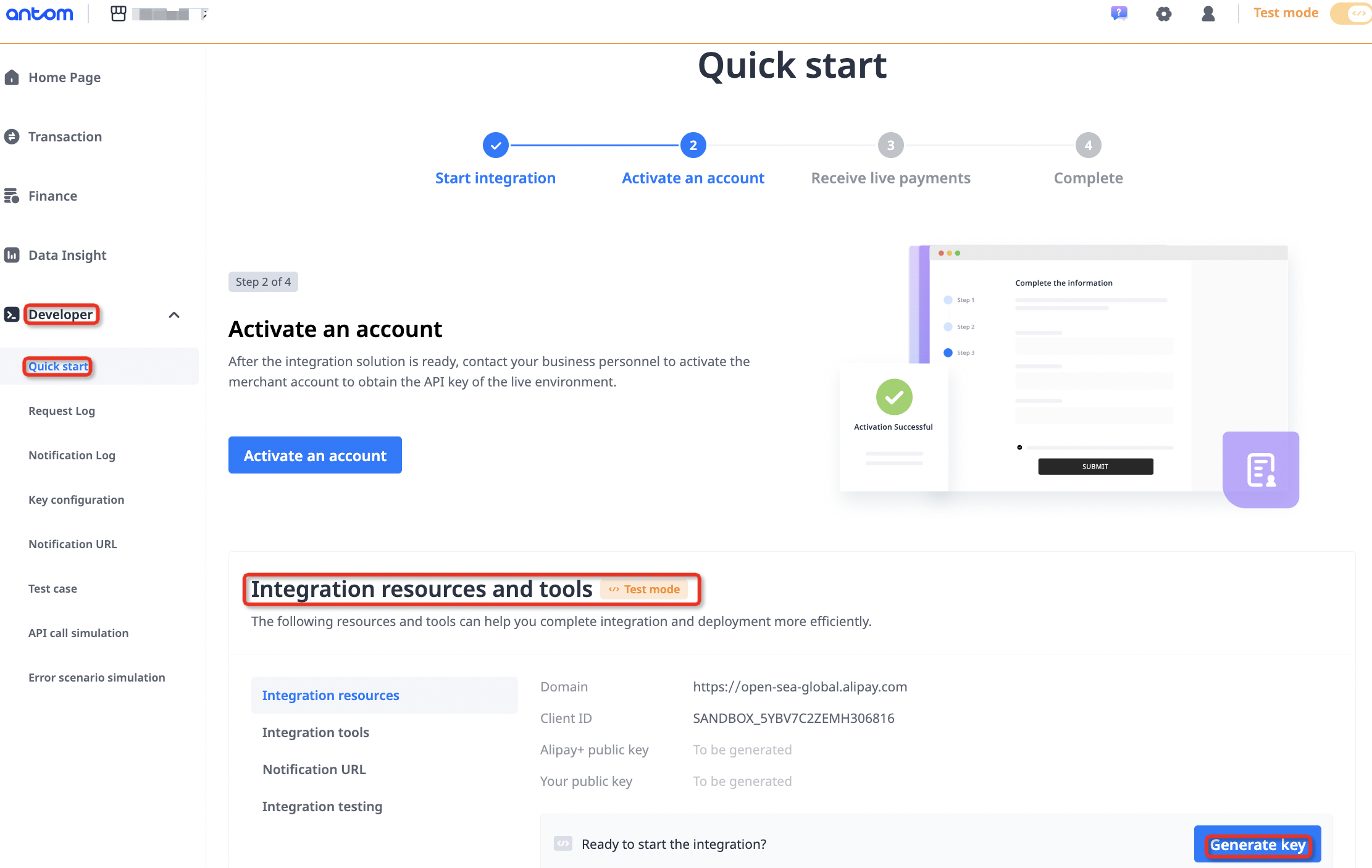
注意: 如果你的私钥丢失,点击 更换密钥 以生成新的密钥。请务必保管好你的私钥以备后续使用。
获取集成资源
Antom 为你的沙箱集成和测试提供了以下集成资源:
- 网关链接和客户端 ID:你可以通过以下任一方法获取沙箱环境的网关链接和客户端 ID:
- 集成测试:访问针对集成测试定制的各种支付方式的测试资源,通过 开发者 > 快速入门 > 集成资源和工具 > 集成测试。
- 测试支付方式:Antom 提供了一个测试钱包应用,以支持在整个集成过程中的端到端测试。详情请参阅 测试应用下载 在 测试资源 中。
- 测试账户:使用指定账户登录测试支付方式应用。详情请参阅 测试应用下载 在 测试资源 中。
沙盒集成
按照以下步骤和代码示例完成沙盒环境的集成和测试模式部署:
沙盒测试
为了进行有效的沙盒测试,建议使用以下工具:
部署
在进行生产环境的集成测试之前,请确保您的商户账户已激活,并将 Antom Dashboard 切换到生产模式。通过以下步骤在生产环境中完成集成测试:
1. 激活账户
访问 首页,点击 立即激活,按照页面提示输入信息,并联系 Antom 业务支持以激活您的支付方式并链接您的结算账户。
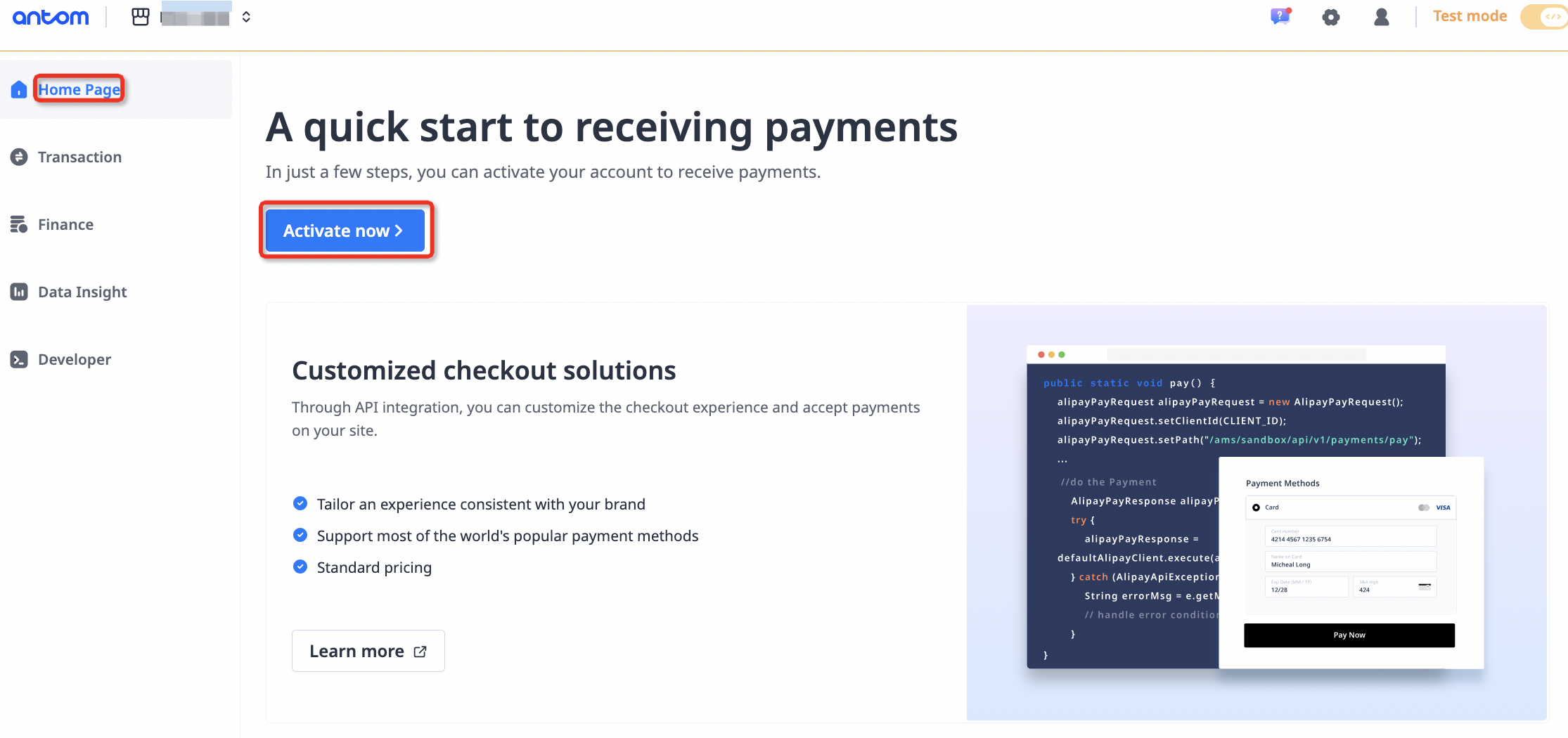
注意:商户账户激活后,可以将 Antom Dashboard 切换到生产模式。

2. 生成密钥:前往 开发者 > 密钥配置,点击生成密钥。
注意 :如果私钥丢失,点击 替换密钥 以生成新密钥。请务必保管好私钥以备后续使用。
3. 获取网关链接和客户端 ID:通过 开发者 > 快速入门 > 集成资源和工具 > 集成资源获取生产环境的网关链接和客户端 ID。
- 设置通知链接:通过 开发者 > 快速入门 > 集成资源和工具 > 通知链接设置您的通知链接以便接受 Antom 通知。
- 在生产环境中更新您的代码。确保在生产环境中收到支付测试后,您就可以开始接收在线支付了。
查看结算信息
开始接收在线支付后,您可以在生产模式下的 财务 部分查看您的结算信息。
余额信息
登录 Antom Dashboard,进入财务 > 结算概览 > 银行账户,然后点击 + 添加新银行账户 以关联您的银行账户。Antom 将在指定的结算周期内将资金结算到您的银行账户。您可以在 财务 下的 余额 中查看已结算、未结算的资金以及结算历史记录。
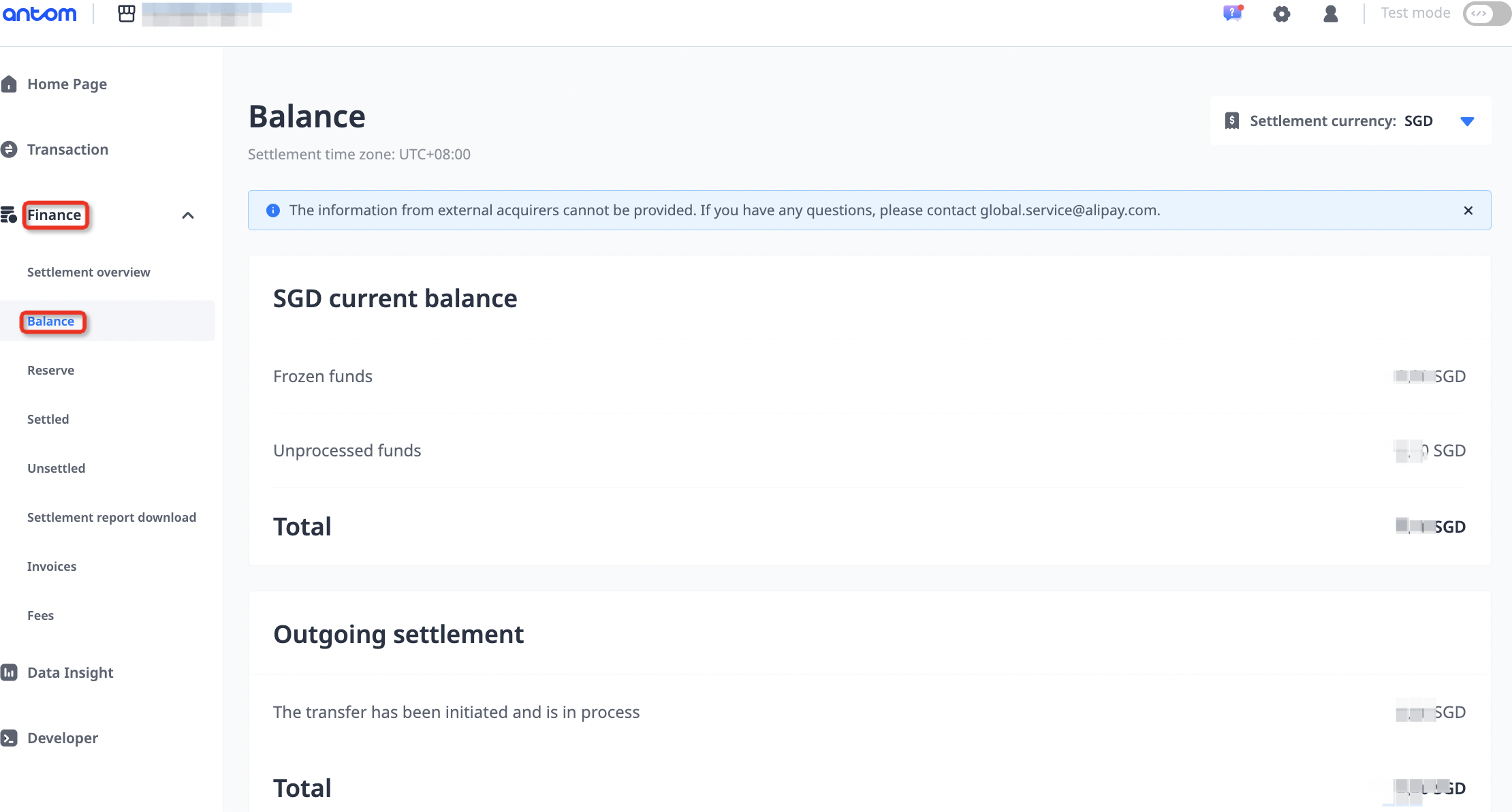
结算币种
Antom 将以您注册地区的默认币种进行结算。您也可以通过以下步骤将默认结算币种设置为USD:
- 前往 财务 > 结算概览 > 结算币种,点击 设置,然后点击 +结算币种 以添加
USD作为结算币种。
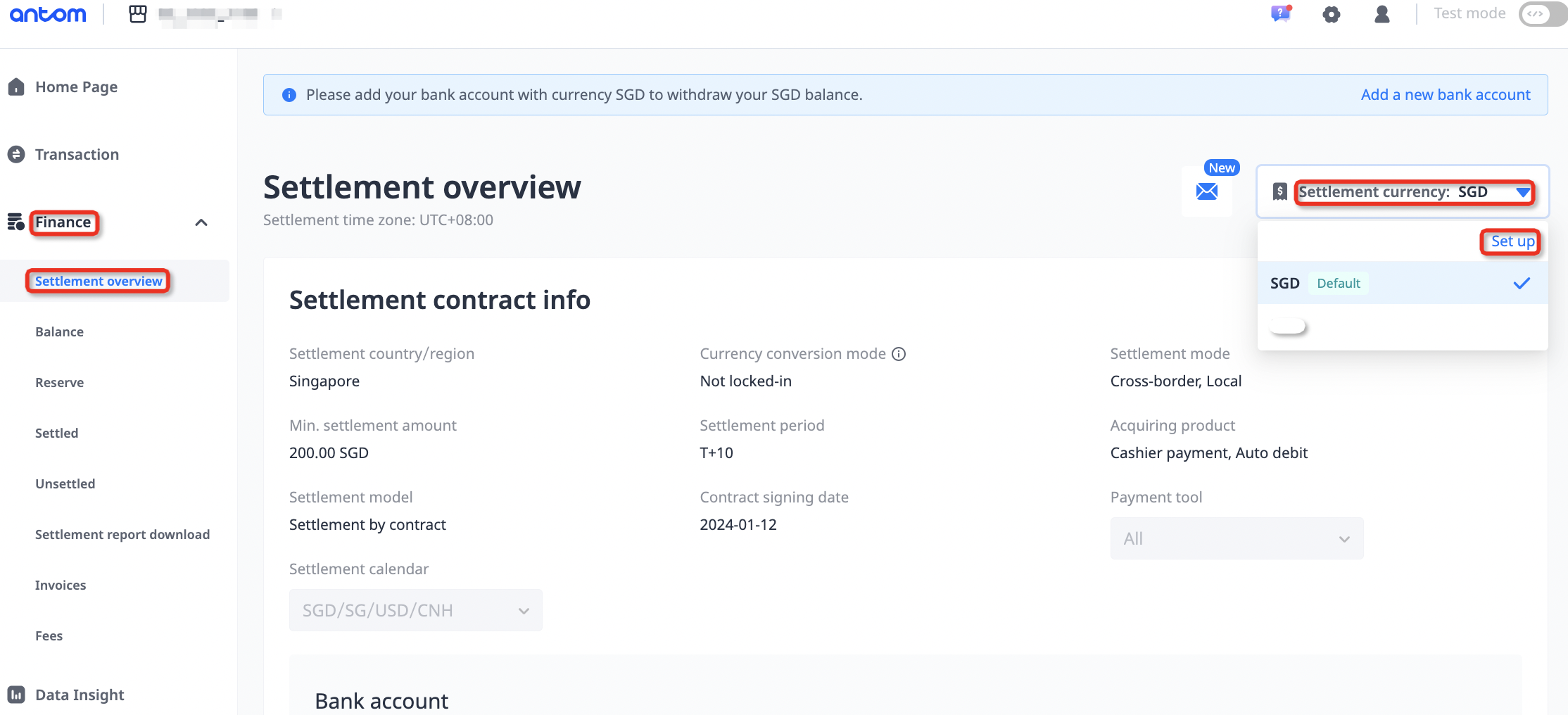
注意 :要提取USD,您必须链接与此币种关联的银行账户。每个结算币种可以链接其对应的银行账户。
- 再次点击 设置 进入 结算币种管理 页面,点击
USD行的省略号图标 ,选择 添加银行账户 以绑定银行账户。
,选择 添加银行账户 以绑定银行账户。 - 银行账户成功绑定后,点击
USD行的省略号图标 ,选择 设置为默认结算币种 ,将
,选择 设置为默认结算币种 ,将USD设置为默认结算币种。
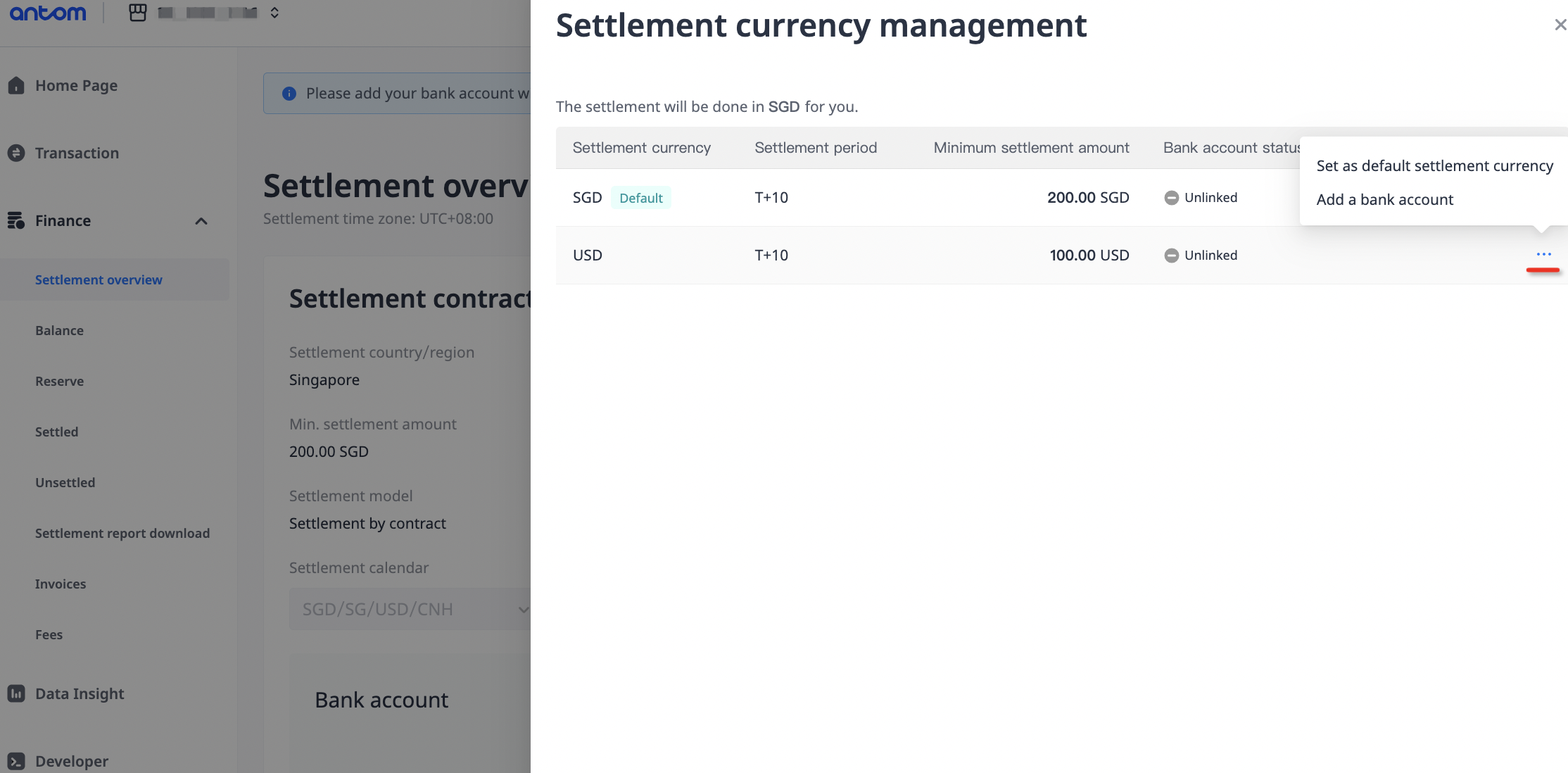
注意:如果此处定义的结算币种与 支付(收银台) 接口中指定的币种不同,Antom 将默认使用 支付(收银台) 接口中指定的币种作为结算币种。
结算合同
您可以在 财务 下的 结算概览 部分查看您的结算周期、关联的银行账户等信息。